Biết cách zoom màn hình macbook là rất quan trọng để giúp bạn làm việc hiệu quả và tiết kiệm thời gian. Đây là tính năng rất hữu ích và quan trọng khi cần làm việc với các ứng dụng, phần mềm đòi hỏi phải có kích thước màn hình lớn hơn. Việc zoom màn hình giúp bạn có thể nhìn rõ nét hơn các chi tiết trên màn hình, đồng thời cũng giúp tránh mỏi mắt và giảm căng thẳng khi làm việc trong thời gian dài trên màn hình.
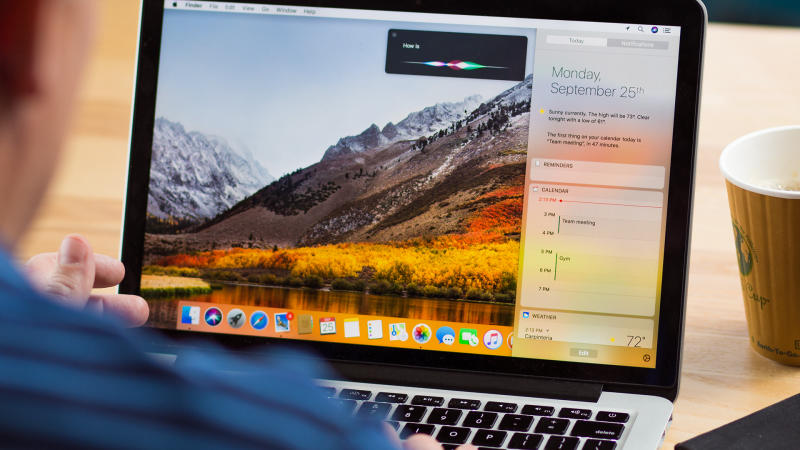
Sử dụng phím tắt để zoom màn hình Macbook
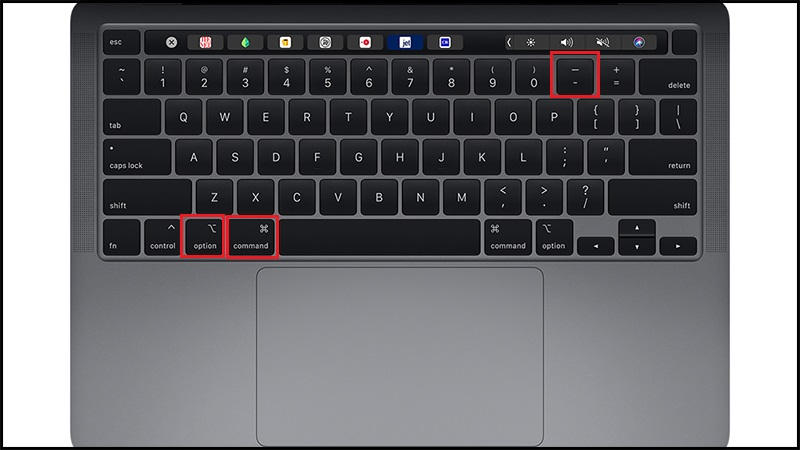
Bạn có thể sử dụng phím tắt để zoom màn hình một cách nhanh chóng nhất như sau:
- Bấm nút Option + Command + 8: Bật/tắt chức năng zoom.
- Option + Command + Plus Sign (+): Cách zoom màn hình macbook dễ dàng.
- Option + Command + Minus (-): Zoom màn hình nhỏ lại.
- Option-Command-Slash Sign (\): Giúp bạn bật /tắt tính năng smooth images.
Trong đó thì Smooth images là tính năng trên máy Mac đặc biệt hữu ích nếu bạn đang cố phóng to ảnh hoặc PDF.
Lưu ý rằng các phím tắt này chỉ hoạt động trên các phiên bản macOS mới nhất và chỉ khi bạn đang sử dụng bàn phím Apple hoặc bàn phím có thiết kế tương tự.
Phóng to màn hình Macbook trên thanh cảm ứng Touch Bar
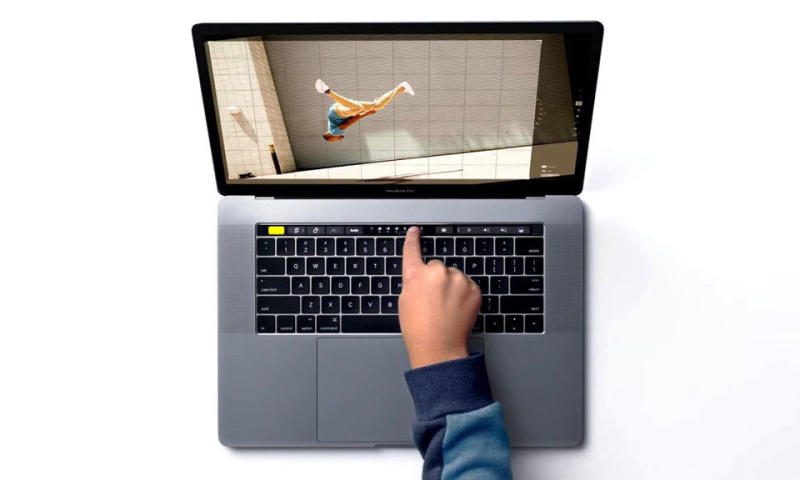
Trên thanh cảm ứng Touch Bar của Macbook, bạn có thể sử dụng các cử chỉ để phóng to hoặc thu nhỏ màn hình. Cụ thể:
- Bước 1; Để phóng to màn hình, chạm hai ngón tay vào thanh cảm ứng Touch Bar và kéo chúng ra xa nhau. Bạn cũng có thể sử dụng cử chỉ “pinch to zoom” (kéo nhỏ hoặc phóng to bằng cách chạm hai ngón tay vào thanh cảm ứng và kéo chúng lại gần nhau hoặc đẩy chúng ra xa nhau).
- Bước 2: Để thu nhỏ màn hình, chạm hai ngón tay vào thanh cảm ứng và kéo chúng lại gần nhau.
Lưu ý rằng tính năng phóng to và thu nhỏ màn hình trên thanh cảm ứng Touch Bar chỉ khả dụng trên các phiên bản MacBook Pro có Touch Bar và đã được cài đặt đầy đủ các driver và phần mềm của hãng.
Xem thêm: Thay màn hình MacBook tại Đà Nẵng Uy tín Chất lượng Giá tốt
Tính năng Phóng to, thu nhỏ màn hình mac trong cài đặt
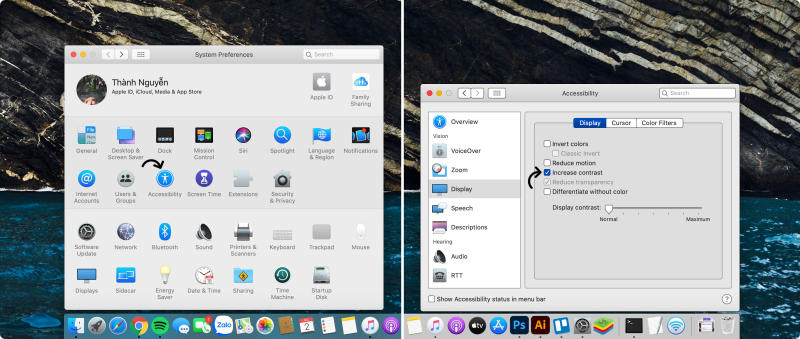
Trên Macbook, bạn có thể phóng to hoặc thu nhỏ màn hình bằng cách sử dụng tính năng Zoom trong phần Cài đặt. Cách zoom màn hình macbook với các bước đơn giản như sau:
- Bước 1: Vào mục Cài đặt (System Preferences) trên thanh Dock hoặc trong thư mục Ứng dụng (Applications). Chọn mục Trợ Năng (Accessibility).
- Bước 2: Chọn mục Zoom ở phía bên trái màn hình. Để kích hoạt tính năng phóng to, chọn hộp chọn “Use keyboard shortcuts to zoom” và “Use scroll gesture with modifier keys to zoom”.
- Bước 3: Để phóng to màn hình, bạn có thể sử dụng phím tắt Command và phím dấu cộng (+), hoặc sử dụng phím tắt Command và phím dấu trừ (-) để thu nhỏ màn hình.
- Bước 4: Nếu bạn muốn tắt tính năng Zoom, hãy bỏ chọn hộp chọn “Use keyboard shortcuts to zoom” và “Use scroll gesture with modifier keys to zoom”.
Lưu ý rằng tính năng Zoom chỉ có sẵn trên các phiên bản macOS mới nhất và có thể có sự khác biệt nhỏ trong các phiên bản khác nhau.
Kết luận
Trên Macbook, việc zoom màn hình là một tính năng rất hữu ích và quan trọng, giúp bạn làm việc hiệu quả và tiết kiệm thời gian. Bạn có thể sử dụng nhiều cách zoom màn hình macbook như đã hướng dẫn ở trên. Việc zoom màn hình giúp bạn nhìn rõ nét hơn các chi tiết trên màn hình, tránh mỏi mắt và giảm căng thẳng khi làm việc trong thời gian dài trên màn hình.
Trong thời gian sử dụng nếu Laptop gặp bất kỳ hư hỏng nào có thể liên hệ trực tiếp với Macbook Care để được hỗ trợ sớm nhất. Macbook Care – Cửa hàng sửa chữa Macbook Đà Nẵng uy tín là nơi bạn có thể hoàn toàn yên tâm lựa chọn.
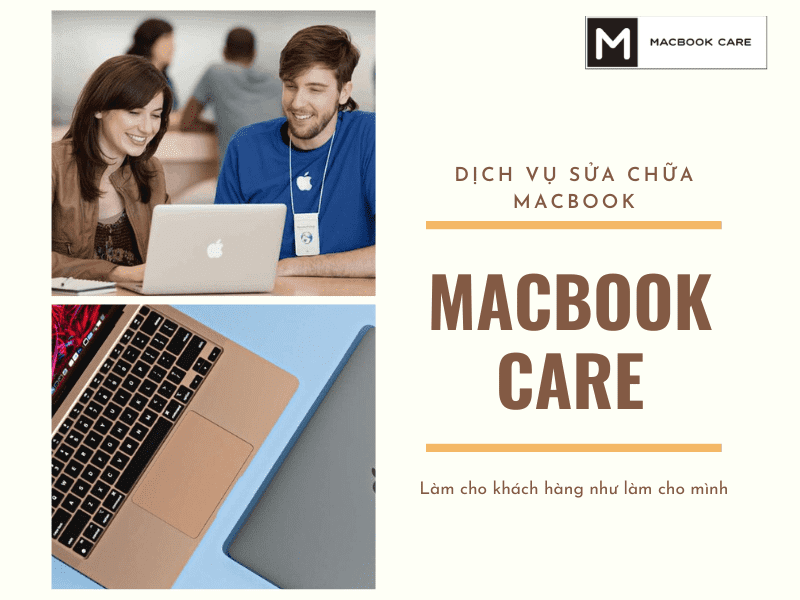
Tham khảo một số dịch vụ nổi bật tại Macbook Care:
- Sửa nguồn Macbook tại Đà Nẵng
- Sửa sạc Macbook tại Đà Nẵng
- Thay Mainboard Macbook tại Đà Nẵng
- Cài đặt Macbook tại Đà Nẵng
Một số câu hỏi thường gặp
Làm thế nào để phóng to màn hình trên MacBook?
Bạn có thể phóng to màn hình trên MacBook thông qua các cách sau:
Sử dụng Trackpad: Đặt hai ngón tay lên trackpad và kéo chúng cách xa nhau (cử chỉ “pinch”).
Sử dụng Phím tắt: Nhấn tổ hợp phím Command + + (dấu cộng) trên bàn phím.
Sử dụng Bàn phím và Chuột: Đối với chuột có bánh xe cuộn, bạn có thể cuộn lên để phóng to.
Cách sử dụng trackpad để phóng to màn hình trên MacBook?
Sử dụng cử chỉ “pinch” trên trackpad để phóng to màn hình:
Đặt hai ngón tay cách xa nhau trên trackpad.
Kéo chúng lại gần nhau một cách đồng thời.
Màn hình sẽ tự động phóng to theo cử chỉ này.
Tôi có thể sử dụng phím tắt nào để phóng to hiển thị trên MacBook?
Đúng, bạn có thể sử dụng phím tắt Command + + để phóng to hiển thị trên MacBook. Khi bạn nhấn tổ hợp phím này, nội dung trên màn hình sẽ được phóng to một cách tự nhiên.
Thông Tin Liên Hệ
MacBook Care – Trung Tâm Bảo Hành MacBook Đà Nẵng
- Trụ sở: 15 Nguyễn Hữu Thọ, Hải Châu, Đà Nẵng
- Hotline: 0911.235.333
- Website: https://macbookcare.vn
- Email: trungtambaohanhmacbook@gmail.com



